✤
The White Balance function works in both Camera and M.Cam modes.
✤
The White Balance is a recording function that preserves the unique image
colour of the object in any recording condition.
✤
You may select the appropriate White Balance mode to obtain good quality
image colour.
■
Auto (
): This mode is generally used to control the White Balance
automatically.
■
Hold (
):This holds the current White Balance value.
■
Indoor (
): This controls the White Balance
according to the indoor ambience.
- Under halogen or studio/video lighting
- Subject is of one dominant colour
- Close up
■
Outdoor (
): This controls the White Balance according
to the outdoor ambience.
- In daylight, especially for close up and where the subject
is of one dominant colour.
1. Set the
Power
switch to
CAMERA
.
2. Set the
Mode
switch to
TAPE
or
MEMORY CARD
.
(VP-D353(i)/D354(i)/D355(i) only)
3. Press the
MENU
button.
■
The menu list will appear.
4. Move the
Menu selector
to the left or right to select
Camera
, then press the
Menu selector
.
5. Move the
Menu selector
to the left or right to select
White Balance
, then press the
Menu selector
.
6. Move the
Menu selector
to the left or right to select desired
mode(
Auto
,
Hold
,
Indoor
or
Outdoor
), then press the
Menu
selector
.
7. To exit, press the
MENU
button.
■
When the Auto mode is selected, no icon will be displayed
on the screen.
A
Advanced Recording
Setting the White Balance
✤
La función White Balance <White Bal.> está operativa en las modalidades
Camera y M.Cam.
✤
Ésta es una función de grabación que conserva los colors únicos de la
imagen de los objetos independientemente de las condiciones de grabación.
✤
Se debe seleccionar la modalidad correcta de balance de blanco para
obtener imágenes con una buena calidad de color.
■
Auto (
): esta es la modalidad que se utiliza por lo general para
controlar de manera automática el balance de blanco.
■
Hold (
): mantiene el valor que esté ajustado en ese
momento.
■
Indoor (
): controla el balance de blanco según el
ambiente interior.
- Con halógeno o iluminación de estudio o vídeo
- El objeto tiene un color dominante
- Cercano
■
Outdoor (
): controla el equilibrio del blanco según el
ambiente exterior.
- Durante el día, especialmente de cerca y en casos en
que el objeto tiene un color dominante.
1. Coloque el interruptor
Power
en
CAMERA
.
2. Coloque el interruptor
Mode
en
TAPE
o
MEMORY CARD
.
(Sólo VP-D353(i)/D354(i)/D355(i))
3. Pulse el botón
MENU
.
■
Aparece la lista del menú.
4. Mueva el
Selector de menú
a la izquierda o a la derecha
hasta seleccionar
Camera <Cámara>
y pulse el
Selector
de menú
.
5. Mueva el
Selector de menú
a la izquierda o a la derecha
hasta seleccionar
White Balance <White Bal.>
y pulse el
Selector de menú.
6. Mueva el
Selector de menú
a la izquierda o a la derecha
hasta la modalidad seleccionada
(Auto <Autom.>, Hold
<Mantener>, Indoor <Interior>
o
Outdoor <Exterior>)
y
pulse el
Selector de menú.
7. Para salir, pulse el botón
MENU
.
■
Cuando se selecciona la modalidad Auto, no aparecerá
ningún icono en pantalla.
A
Grabación avanzada
Ajuste del balance de blanco
ESPAÑOL
ENGLISH
59
59
<When the Outdoor option was selected>
√
Auto
√
Auto
√
Off
√
Off
√
Off
Move
Select
Exit
MENU
Camera Mode
√
Camera
Program AE
White Balance
Digital Effect
DIS
Digital Zoom
Move
Select
Exit
MENU
Camera Mode
Back
Program AE
White Balance
Digital Effect
DIS
Digital Zoom
Auto
Hold
Indoor
Outdoor
A
60min
0:00:10
SP
STBY
7
œ
4
6
00839J VP-D353 UK+ESP~086 5/30/05 9:03 AM Page 59
Содержание VP-D350
Страница 1: ......
Страница 2: ......
Страница 3: ......
Страница 4: ......
Страница 5: ......
Страница 6: ......
Страница 7: ......
Страница 8: ......
Страница 9: ......
Страница 10: ......
Страница 11: ......
Страница 12: ......
Страница 13: ......
Страница 14: ......
Страница 15: ......
Страница 16: ......
Страница 17: ......
Страница 18: ......
Страница 19: ......
Страница 20: ......
Страница 21: ......
Страница 22: ......
Страница 23: ......
Страница 24: ......
Страница 25: ......
Страница 26: ......
Страница 27: ......
Страница 28: ......
Страница 29: ......
Страница 30: ......
Страница 31: ......
Страница 32: ......
Страница 33: ......
Страница 34: ......
Страница 35: ......
Страница 36: ......
Страница 37: ......
Страница 38: ......
Страница 39: ......
Страница 40: ......
Страница 41: ......
Страница 42: ......
Страница 43: ......
Страница 44: ......
Страница 45: ......
Страница 46: ......
Страница 47: ......
Страница 48: ......
Страница 49: ......
Страница 50: ......
Страница 51: ......
Страница 52: ......
Страница 53: ......
Страница 54: ......
Страница 55: ......
Страница 56: ......
Страница 57: ......
Страница 58: ......
Страница 59: ......
Страница 60: ......
Страница 61: ......
Страница 62: ......
Страница 63: ......
Страница 64: ......
Страница 65: ......
Страница 66: ......
Страница 67: ......
Страница 68: ......
Страница 69: ......
Страница 70: ......
Страница 71: ......
Страница 72: ......
Страница 73: ......
Страница 74: ......
Страница 75: ......
Страница 76: ......
Страница 77: ......
Страница 78: ......
Страница 79: ......
Страница 80: ......
Страница 81: ......
Страница 82: ......
Страница 83: ......
Страница 84: ......
Страница 85: ......
Страница 86: ......
Страница 87: ......
Страница 88: ......
Страница 89: ......
Страница 90: ......
Страница 91: ......
Страница 92: ......
Страница 93: ......
Страница 94: ......
Страница 95: ......
Страница 96: ......
Страница 97: ......
Страница 98: ......
Страница 99: ......
Страница 100: ......
Страница 101: ......
Страница 102: ......
Страница 103: ......
Страница 104: ......
Страница 105: ......
Страница 106: ......
Страница 107: ......
Страница 108: ......
Страница 109: ......
Страница 110: ......
Страница 111: ......
Страница 112: ......
Страница 113: ......
Страница 114: ......
Страница 115: ......
Страница 116: ......
Страница 117: ......
Страница 118: ......
Страница 119: ......
Страница 120: ......
Страница 121: ......
Страница 122: ......